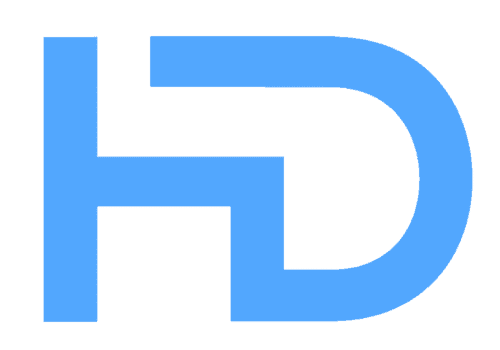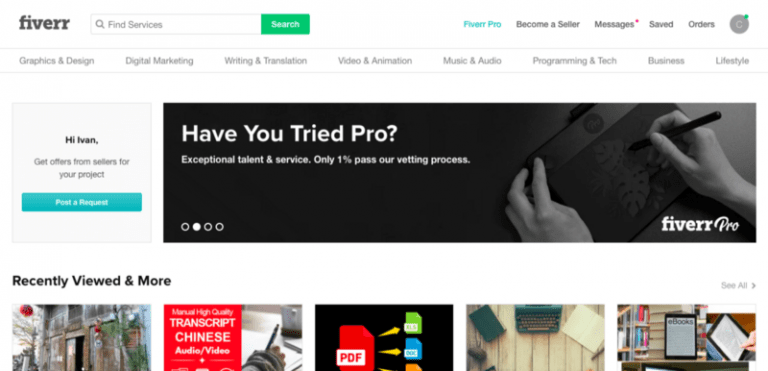Google Earth Studio 教學|零經驗都做到超型縮放特效!

透過 Google Earth Studio,就算你係零經驗嘅新手,都可以輕鬆製作出專業級嘅縮放特效!呢篇教學博客會一步步教你點樣用呢個免費工具,打造出超型嘅動畫效果,特別適合香港嘅用家。無論你係想為 YouTube 影片加個吸睛開場,定係展示地理資訊,呢個教程都會幫到你!即刻一齊開始啦!
認識 Google Earth Studio
Google Earth Studio 係 Google 推出嘅一款免費線上工具,利用 Google Earth 嘅 3D 衛星影像,讓用家可以製作高質素嘅動畫。你可以由全球視角開始,縮放至特定地點,例如香港嘅國際金融中心 (IFC),甚至加入旋轉同飛行效果。呢個工具特別適合用於:
- 影片開場動畫
- 地理教育展示
- 旅遊宣傳短片
根據官方數據,Google Earth Studio 支援超過 3700 個城市 嘅高解析度影像,香港當然包括在內,影像質素足以展示建築細節同城市風貌。
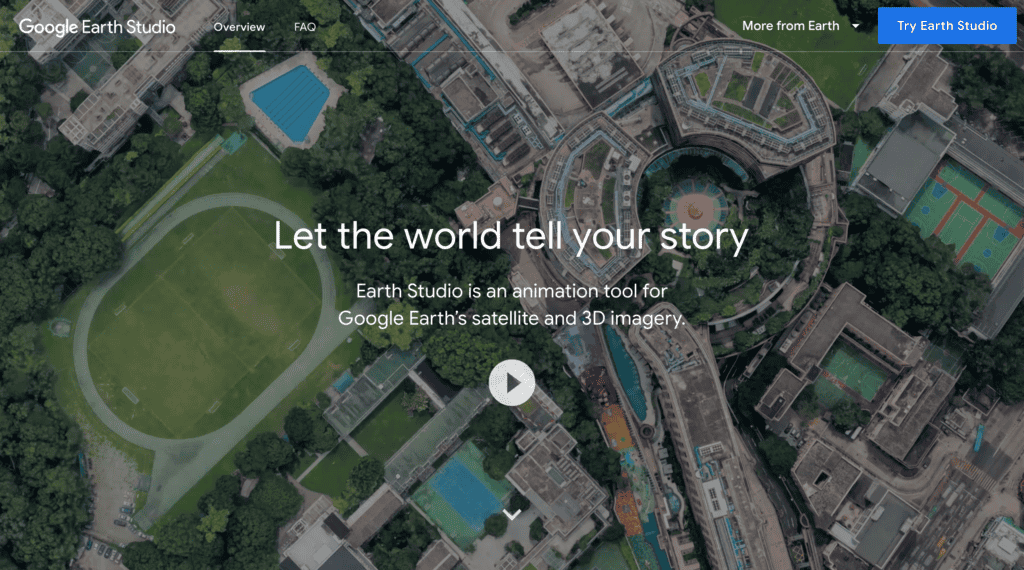
開始使用 Google Earth Studio
要用 Google Earth Studio 好簡單,只需要幾個步驟就可以入門:
- 訪問網站
打開瀏覽器,輸入 earth.google.com/studio,或者直接喺 Google 搜尋 “Google Earth Studio”。 - 登入並創建項目
用你嘅 Google 帳戶登入,然後點擊右上角嘅 “Try Earth Studio” 開始。 - 選擇項目模式
你有兩個選擇:
- Create a Blank Project:適合有經驗嘅用家,可以從零開始自定義動畫。
- Quick Start:提供預設模板,適合新手快速上手。
對於零基礎嘅香港用家,建議一開始用 Quick Start,因為佢操作簡單而且效果即見。
用 Quick Start 打造縮放特效
喺 Quick Start 模式下,Google Earth Studio 提供咗五種預設效果,等你一鍵生成專業動畫:
- Zoom to:從遠處縮放至某個地點,例如由太空 Zoom 到香港中環。
- Orbit:圍繞某個地點旋轉,好似衛星繞地球咁。
- Point to Point:從一個地點飛到另一個地點,例如由 IFC 飛到尖沙咀。
- Spiral:螺旋式縮放,由上至下旋轉進入目標。
- Fly to and Orbit:先飛入某地點,再圍繞佢旋轉。
今次我哋會用 Fly to and Orbit 做例子,展示點樣由遠處飛入香港 IFC,再圍繞建築旋轉,做出超震撼嘅效果。
設置 Fly to and Orbit 效果
跟住以下步驟,你就可以輕鬆設置一個專業縮放動畫:
- 選擇效果
喺 Quick Start 頁面揀 “Fly to and Orbit”。 - 輸入地點
喺搜尋欄輸入 “IFC, Hong Kong”,系統會自動定位到國際金融中心。 - 調整參數
以下係幾個關鍵設置,你可以根據需要調校:
參數名稱作用建議值Eye Altitude控制視角高度,數值越高越似鳥瞰,數值越低越接近水平視角200-400 米Orbit Radius圍繞目標旋轉嘅半徑,數值越小越貼近建築,數值越大展示範圍越廣300-500 米Target Altitude目標高度,通常保持預設值即可預設值Orbit Direction旋轉方向,可揀順時針 (Clockwise) 或逆時針 (Anti-Clockwise)隨個人喜好- Eye Altitude:例如設為 300 米,會有斜角度鳥瞰效果;設為 50 米就貼近地面。
- Orbit Radius:設為 400 米,可以展示 IFC 同附近嘅中環景色;設為 100 米就聚焦建築細節。
- 預覽效果
調好參數後,點擊預覽按鈕,睇吓動畫流唔流暢。如果唔滿意,可以即刻調整。
渲染你嘅動畫
完成設置後,就可以將動畫輸出成影片:
- 設置動畫時長
喺渲染頁面揀選時長,例如:
- 5 秒:快速縮放,適合短片。
- 25 秒:標準長度,效果完整。
- 50 秒:慢速展示,適合細味。
- 命名並渲染
為項目改個名,例如 “HK IFC Zoom”,然後點擊 “Render”。 - 等待渲染
渲染時間視乎動畫複雜度同網絡速度,一般喺 5-15 分鐘 之間。你可以喺 “Render Queue” 睇進度。 - 下載影片
渲染完成後,下載 MP4 檔案。注意,影片會有 Google Earth 水印,呢個係免費版嘅限制,無法移除。
進階調整(可選)
如果想再專業啲,你可以喺項目編輯頁面手動調校每一個關鍵幀 (Keyframe),例如:
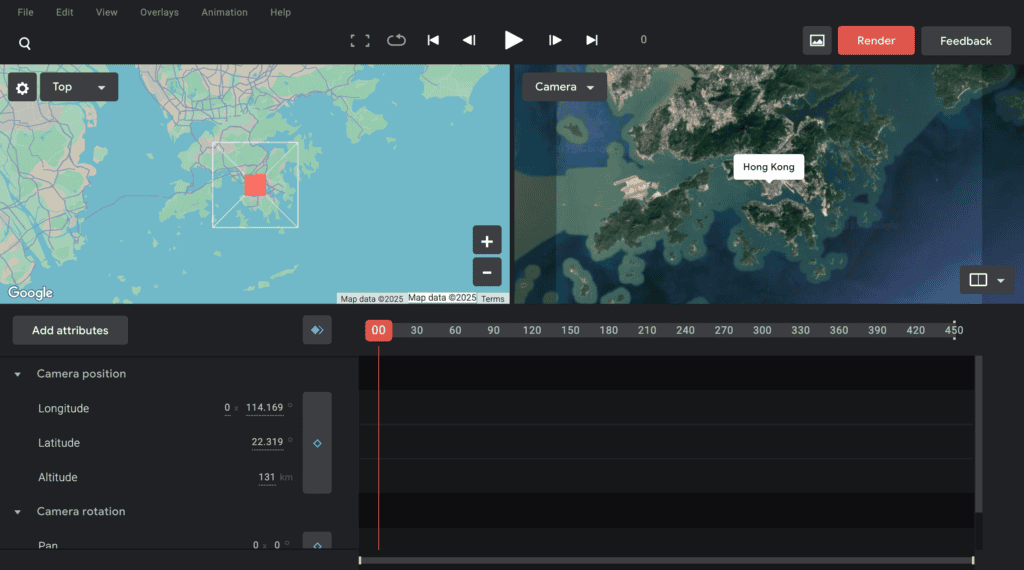
- 相機角度:調整 Zoom 時嘅傾斜度。
- 時間間隔:控制每個動作嘅速度。
- 路徑微調:自定義飛行路線,例如避開某啲建築。
呢啲進階操作需要多啲練習,但可以做出更獨特嘅效果。例如,你可以模擬由維多利亞港飛入 IFC,再繞圈展示 360 度全景。
結語
而家你已經掌握咗用 Google Earth Studio 製作縮放特效嘅基本技巧!呢個工具唔單止免費,而且入門門檻低,即使係零經驗嘅香港用家,都可以喺 30 分鐘內 整出一段專業動畫。